Di mana Tombol Menu Chrome?
Google Chrome telah menjadi browser web terkemuka selama beberapa waktu. Ini terkenal dengan basis pengguna yang besar dan layanan sempurna yang disempurnakan dengan setiap pembaruan. Namun, masih ada masalah yang sering dilaporkan di Chrome . Kesalahan baru-baru ini membuat pengguna bertanya di mana tombol menu chrome? Tombol menu di (Menu)Google Chrome terletak di sudut kanan atas layar secara default. Ketika kesalahan ini terjadi, tombol menu Chrome(Chrome menu) menghilang dari tempat biasanya yang dapat merusak pengalaman UI banyak pengguna. Jika Anda juga menghadapi masalah yang sama, Anda berada di tempat yang tepat. Kami memberikan kepada Anda panduan sempurna yang akan membantu Anda memperbaiki tombol menu yang hilang dari kesalahan bilah menu Google Chrome .

Di mana Tombol Menu Chrome?
Tombol menu Chrome terletak di sisi kanan bilah alamat (address bar)URL . Jika Anda bertanya-tanya apa yang menyebabkannya menghilang, berikut adalah beberapa alasan yang masuk akal di balik kesalahan ini.
- Bug dan gangguan kecil
- Interferensi oleh Ekstensi
- Google Chrome sudah usang
Cara Memperbaiki Kesalahan Tombol Menu yang Hilang di Google Chrome(How to Fix Menu Button Missing Error in Google Chrome)
Setelah memahami mengapa tombol menu menghilang dari bilah menu Google Chrome , mari kita pergi ke metode untuk menyelesaikan masalah ini. Pertama, pastikan Anda tidak menggunakan Chrome dalam mode Layar Penuh(Fullscreen) karena menyembunyikan tombol menu, Anda dapat memeriksanya dengan menekan tombol F11 . Jika Chrome bergeser ke Layar Penuh(Fullscreen) , tekan F11 lagi untuk menonaktifkan Layar Penuh(Fullscreen) . Jika Anda masih menghadapi masalah, ikuti langkah-langkah di bawah ini.
Metode 1: Mulai ulang Google Chrome(Method 1: Restart Google Chrome)
Ini adalah perbaikan dasar yang berfungsi untuk banyak kesalahan Google Chrome dan cukup memulai ulang Chrome . Memulai ulang Chrome akan memperbaiki gangguan sementara dan masalah perangkat lunak lain yang ada di Chrome . Berikut adalah bagaimana Anda bisa melakukannya.
1. Tekan tombol Ctrl (keys)Ctrl + Shift + Tab secara bersamaan untuk membuka Task Manager .

2. Cari Google Chrome di bawah tab Proses .(Processes)

3. Klik kanan pada Google Chrome dan pilih Akhiri tugas(End task) . Ini akan menutup semua proses yang terkait dengan Google Chrome .

4. Tunggu beberapa detik dan buka(open) Google Chrome.
Metode 2: Perbarui Google Chrome(Method 2: Update Google Chrome)
Jika Anda menggunakan versi lama Google Chrome maka Anda mungkin melihat banyak kesalahan termasuk tombol menu yang hilang. Chrome menerima pembaruan rutin yang membuatnya tetap berjalan dengan baik dan memperbaiki bug dan masalah lainnya. Anda dapat memeriksa dan memperbarui Google Chrome dengan mengikuti langkah-langkah di bawah ini.
1. Tekan tombol Windows(Windows key) , ketik chrome , dan klik Open .

2. Ketik chrome://settings di bilah alamat dan tekan tombol Enter(Enter key ) untuk membuka halaman Pengaturan Chrome(Chrome Settings) .
3. Di panel kiri, klik opsi Tentang Chrome(About Chrome) .
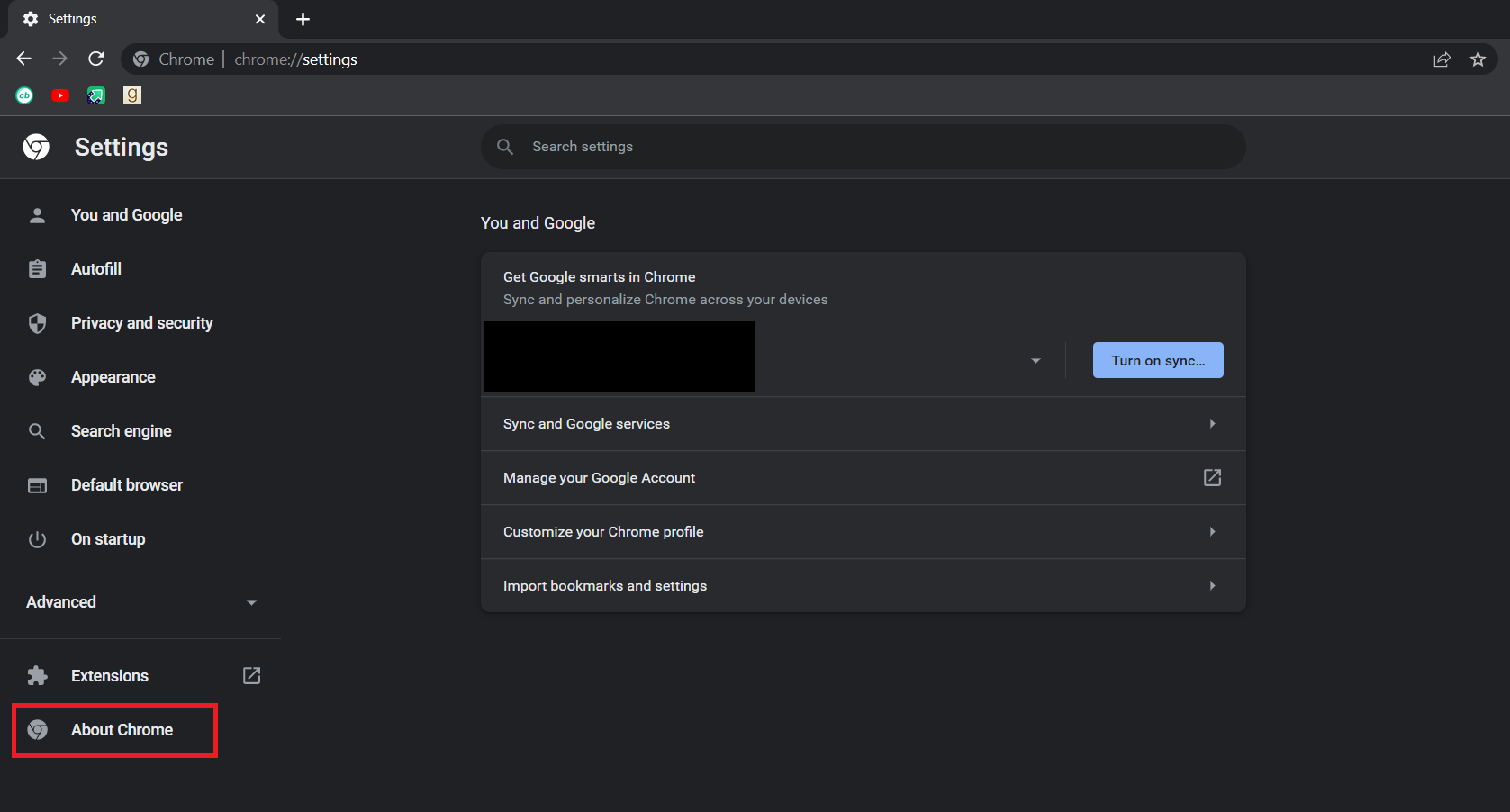
4. Di jendela berikutnya, Chrome akan memeriksa pembaruan(Chrome will check for updates) . Jika ada pembaruan yang tersedia, Chrome akan mulai memperbarui secara otomatis.
5. Setelah Chrome selesai diupdate, tombol Relaunch akan terlihat.
6. Klik Luncurkan Ulang(Relaunch) untuk memulai ulang Chrome dengan pembaruan baru.
7. Jika tidak ada pembaruan yang tersedia, Anda akan melihat pesan Chrome up to date setelah (Chrome is up to date)Langkah 3(Step 3) .

Baca Juga: (Also Read: )Perbaiki ERR_CONNECTION_TIMED_OUT kesalahan Chrome(Fix ERR_CONNECTION_TIMED_OUT Chrome error)
Metode 3: Aktifkan Tombol Beranda(Method 3: Enable Home Button)
Cara lain untuk mengatasi masalah ini dan berhenti bingung memikirkan di mana letak tombol menu chrome adalah dengan mengaktifkan tombol beranda Google Chrome secara manual dan menggunakannya sebagai pintasan untuk membuka Pengaturan Chrome(Chrome Settings) . Dengan cara ini, Anda akan memiliki tombol untuk membuka Pengaturan tanpa perlu tombol menu. Ikuti langkah-langkah di bawah ini untuk melakukan hal yang sama.
1. Ikuti Langkah 1( Steps 1) dan 2 dari Metode 2(Method 2) untuk membuka Pengaturan Chrome(Chrome Settings) .
2. Di panel kiri, klik opsi Appearance .

3. Di dalam halaman Appearance , aktifkan (Appearance)tombol Show home(Show home button) untuk mengaktifkannya. Biasanya dinonaktifkan secara default.

4. Setelah mengaktifkan tombol Tampilkan(Show) beranda, pilih Masukkan opsi alamat web khusus .(Enter custom web address)
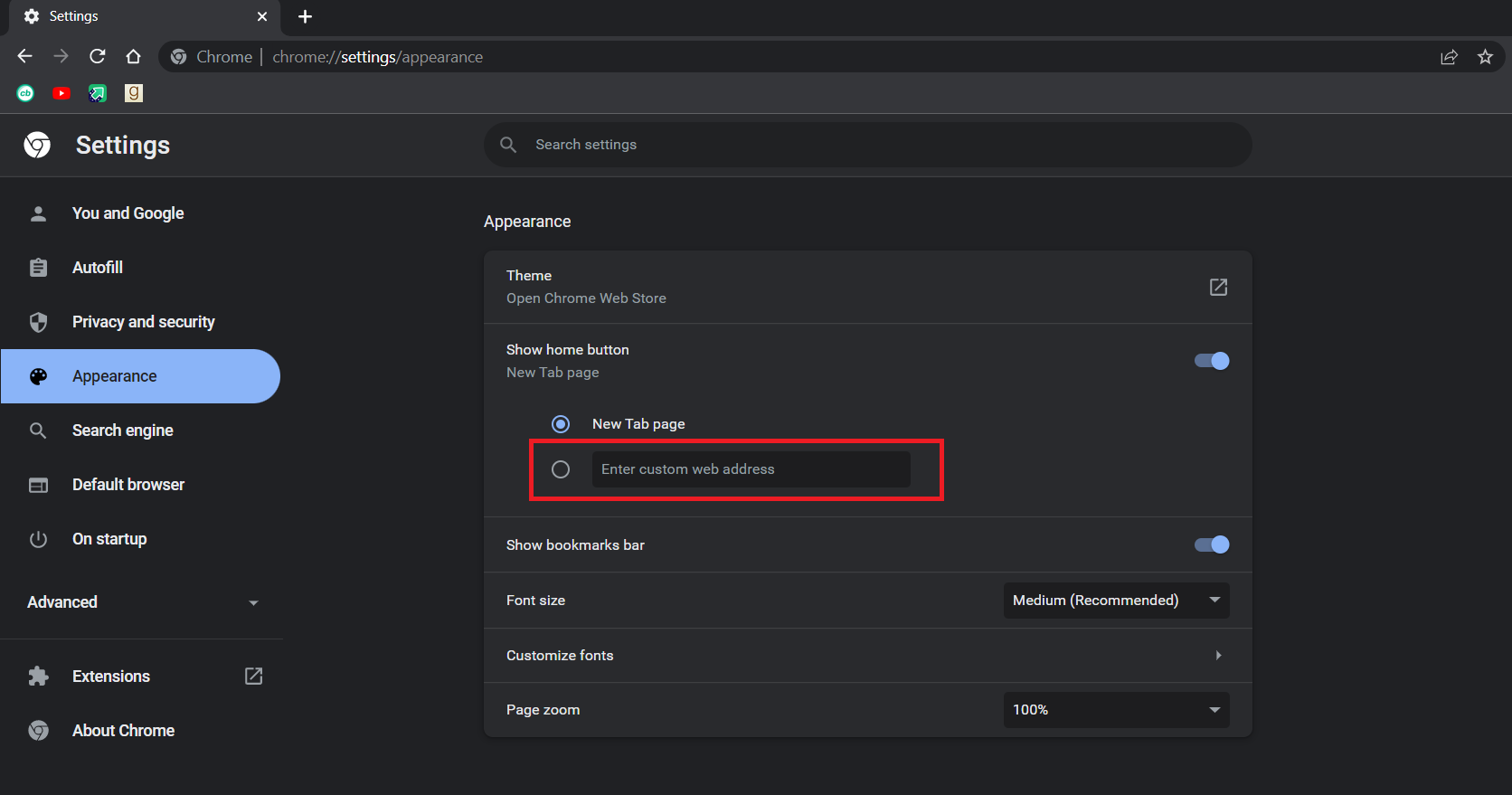
5. Ketik chrome://settings di Masukkan kotak teks alamat web khusus seperti yang ditunjukkan.(Enter custom web address)

6. Sekarang Anda akan melihat ikon beranda(home) di sebelah bilah alamat dan mengkliknya akan membuka halaman Pengaturan (Settings)Chrome .

Anda sekarang dapat menggunakan tombol beranda sebagai tombol menu dan masalah teratasi.
Catatan:(Note:) Jika Anda tidak ingin mengaktifkan tombol beranda, Anda juga dapat mengakses beberapa halaman pengaturan di Chrome secara langsung dengan mengetikkan yang berikut di bilah alamat.
- Bookmark:(Bookmarks:) chrome://extensions
- Sejarah:(History: ) chrome://sejarah
- Bantuan:(Help:) chrome://settings/help
- Unduhan:(Downloads:) chrome://downloads
- Pengaturan:(Settings:) chrome://pengaturan
Metode 4: Nonaktifkan Ekstensi(Method 4: Disable Extensions )
Ekstensi digunakan di Chrome untuk meningkatkan efisiensi dan menambahkan lebih banyak fitur. Namun terkadang, ekstensi tertentu dapat mengubah Antarmuka Pengguna(User Interface) Chrome sehingga(Chrome) menyebabkan tombol menu menghilang. Untuk memeriksa ini, Anda dapat menonaktifkan ekstensi dan mungkin menyelesaikan masalah. Ikuti langkah-langkah di bawah ini untuk melakukan hal yang sama.
1. Ikuti Langkah 1 dari Metode 2(Method 2) .
2. Ketik chrome://extensions di bilah alamat dan tekan tombol Enter(Enter key) . Ini akan membuka daftar semua ekstensi yang terpasang di Chrome .
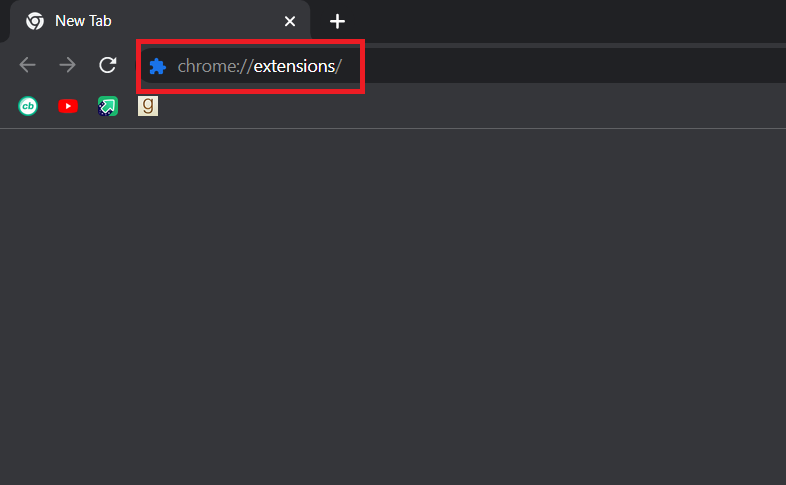
3. Nonaktifkan ekstensi satu per satu untuk menonaktifkannya(disable) . Misalnya, ekstensi Permintaan X(Request X) dimatikan seperti yang ditunjukkan di bawah ini.

4. Setelah menonaktifkan semua ekstensi, periksa apakah masalah telah teratasi. Jika Anda dapat memperbaiki kesalahan tombol menu yang hilang, maka mulailah mengaktifkan(enabling) ekstensi satu per satu.
5. Jika mengaktifkan ekstensi tertentu menyebabkan tombol menu menghilang lagi, cukup nonaktifkan(disable) ekstensi itu dan aktifkan yang lainnya.
Jika Anda masih tidak dapat melihat tombol menu di Chrome dan berpikir di mana tombol menu chrome, ikuti metode selanjutnya.
Baca Juga: (Also Read:) Perbaiki Chrome Tidak Terhubung ke Internet(Fix Chrome not Connecting to the Internet)
Metode 5: Setel ulang Google Chrome(Method 5: Reset Google Chrome)
Jika Anda masih tidak dapat memperbaiki masalah, maka metode ini adalah pilihan terakhir Anda. Anda dapat Reset Chrome yang mengembalikan pengaturan default. Ini mungkin memperbaiki masalah. Ikuti langkah-langkah di bawah ini untuk menyetel ulang Chrome .
1. Ikuti Langkah 1 dari Metode 2.(Method 2.)
2. Ketik chrome://settings/reset di bilah alamat dan tekan tombol Enter(Enter key) . Ini akan membuka halaman Reset dan pembersihan(Reset and clean up) .

3. Klik Kembalikan pengaturan ke(Restore settings to their original defaults) opsi default aslinya.

4. Pada popup berikut, klik tombol Reset Settings .

Masalahnya harus diselesaikan sekarang.
Direkomendasikan:(Recommended:)
- Cara Mendapatkan Windows 10 Minecraft Edition Gratis(How to Get Windows 10 Minecraft Edition for Free)
- Cara Mengaktifkan Mode Desktop di Browser Android(How to Enable Desktop Mode on Android Browsers)
- Cara Menghapus Situs yang Paling Banyak Dikunjungi di Google Chrome(How to Remove Most Visited Sites on Google Chrome)
- 35 Bendera Google Chrome Terbaik untuk Android(35 Best Google Chrome Flags for Android)
Kami harap panduan ini bermanfaat dan Anda dapat menemukan jawaban di mana tombol menu Chrome( where is the Chrome menu button) dan mengapa tombol menu menghilang dari bilah menu Google Chrome . Beri tahu kami metode mana yang paling cocok untuk Anda. Jika Anda memiliki pertanyaan atau saran, jangan ragu untuk menyampaikannya di bagian komentar.
Related posts
Apa itu Google Chrome Elevation Service
Berapa banyak RAM sudah cukup
Apa itu HKEY_LOCAL_MACHINE?
Apa itu Windows 10 Boot Manager?
Apa itu WinZip?
Apa itu mhm di Texting?
Apa itu Mode Uji di Windows 10?
Apa .AAE File Extension? Bagaimana membuka .AAE Files?
Apa itu Bonjour Service pada Windows 10?
Apa Windows 10 Power User Menu (Win+X)?
Apa itu Ctrl+Alt+Delete? (Definition & History)
Cara Menghapus Akun DoorDash
Di mana Rekaman Microsoft Teams Disimpan?
Apa System Resource sebuah? | Different Types dari System Resource s
Apa Tools Administrasi di Windows 10?
Apa itu Windows 11 SE?
Apa itu WaasMedic Agent Exe di Windows 10?
Apa itu Pembaruan Windows? [Definisi]
Apa itu NVIDIA Virtual Audio Device Wave Extensible?
Aktifkan Adobe Flash Player pada Chrome, Firefox, dan Edge
